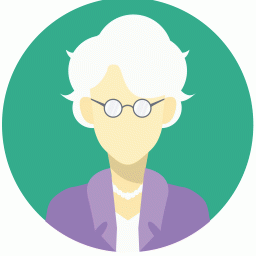暑期玩翻天:客厅电脑大屏输出攻略
时间:2022-08-14 10:50:23

对于游戏玩家、高清一族,为了打发暑期时间,打游戏、看大片是每天必备的消遣方式,然而无论是笔记本电脑,还是台式机,其屏幕都不够大,为了获得更震撼、更完美的画面,则需要把电脑里的画面输入到客厅大屏幕液晶电视上显示,如果你的电脑放在客厅,并具备一台搭配一台大屏液晶电视,那么就跟我们一起来玩吧。
一、连接视频线缆
对于液晶电视而言,视频接口一般有VGA、S端子、DVI、色差及HDMI四种,而电脑的视频接口通常只有VGA、DVI、HDMI和S端子几种,为此在设备连接上需要采取不同的方案。
1.VGA模拟传输连接
笔记本、台式机都具有VGA接口,如果电脑没有提供数字视频接口,在要求不高的情况下,也不妨使用VGA连线来传输视频,尽管画质有所降低,但毕竟获得了更大的画面,至少对于玩游戏是有帮助的,在关机状态下,使用VGA线连接液晶电视和电脑即可(如图1)。
2.DVI线传输连接
如果电脑只有DVI接口,而液晶电视也提供了DVI接口,只要使用DVI连线将笔记本与液晶电视连接(如图2),不用任何设置即可进行数字信号的传输。如果液晶电视没有提供DVI接口,而仅仅提供了HDMI或色差端子接口,此时需要使用视频转接的方法来实现。
譬如使用HDMI转DVI转接头或色差端子转DVI转接头,以HDMI转DVI转接头为例,首先将转接头的HDMI端插入液晶电视的HDMI接口,然后将另一端与DVI线缆连接(如图3),最后将DVI线缆接入显卡的DVI接口即可。
3.色差线传输连接
一些老式平板电视或大屏幕CRT电视机只有色差端子接口(如图4),此时可使用色差线来传输高清视频,但笔记本通常没有色差端子接口,为此必须使用转接的方法来实现画面输出,譬如DVI转色差端子或HDMI转色差端子。
以DVI转色差转接头为例,这种转接头的一端为DVI接头,另一端为色差端子,使用时将DVI端与显卡DVI接口连接,另一端与色差线的三根线连接,最后将色差线与液晶电视的色差端子相连即可(如图5)。不过需要注意,液晶电视的色差端子分别标记为Y、Pb和Pr,分别用绿、蓝、红色进行区别,因而色差线的三个接头也需要一一对应,如果相互之间插错了,高清电影显示会偏色,或者甚至无法显示电影画面。
4.HDMI线传输连接
如果电脑和液晶电视都提供了HMDI接口,此时则可以通过HDMI来实现一线通传输,首先需要准备一根HDMI线缆,连接时将HDMI线缆一头插入电脑HDMI接口,另一头插入液晶电视的HDMI接口(如图6)。不过要注意一点,千万不要带电插拔HDMI接口,否则会损坏设备接口,对于采用Radeon HD GPU的电脑,由于GPU内置了5.1数字声卡,为此可以通过HDMI实现音频和视频的同步传输。
5.HDMI一线通转接
有的笔记本内置了5.1数字声卡,但却没有提供HDMI接口,只有标配的DVI接口,此时要用HDMI线缆来传输高清电影,必须采用DVI转HDMI的方法,譬如HDMI转换头或HDMI转接线。
如果使用HDMI转接线,只要将DVI端接入笔记本的DVI接口,而HDMI端接入液晶电视的HDMI接口,如果使用DVI转HDMI转换头,首先将转换头的DVI端接入笔记本上的DVI接口,而HDMI端与HDMI线缆相连,并将HDMI线缆的另一头接入液晶电视的HDMI接口即可。
二、设置液晶电视
有的液晶电视虽然具有HDMI接口,但并不支持音频输入,如果希望使用HDMI接口来传输高清电影,在设备连接好之后,并不要着急打开笔记本,因为HDMI接口设备需要在冷启动下才能检测到,为此必须在关闭笔记本的情况下,开启液晶电视机电源开关。
使用遥控器切换设置菜单,进入视频信号输入设置界面,选择对应的视频传输模式,譬如对于HDMI传输,应该选择“HDMI”作为视频输入通道,如果是使用色差端子传输高清电影,此时需要选“YPBPR”选项,而使用VGA连接,则选择“PC”或“计算机”这类选项。
设置完毕后打开笔记本,会发现液晶电视屏幕上会有开机画面,但需要注意,对于支持HDMI一线通的液晶电视,电视设置菜单会提供HDMI音频设置选项,用遥控器切换到“AV连接”界面(如图7),将“PC/HDMI音频”设置为“HDMI”,然后将“HDMI音频”设置为“自动”(如图8),之后就可以开始使用HDMI方式进行视频和音频信号传输。
需要提醒的是,由于HDMI设备后会自动判别色差或RGB信号,此时可能会出现黑色失真、白色飞散等问题,为此千万不要将“PC/HDMI音频”设置为“自动”,如果不使用HDMI传输音频,也必须将“HDMI音频”设置为“关闭”,否则观看高清电影时会出现噪音。
三、设置输出分辨率
电脑与液晶电视连接后,由于液晶电视需要手动设置视频和音频输入模式,为此建议在连接液晶电视之前,就把驱动安装好,然后再连接液晶电视,在安装驱动时,首先安装主板芯片组驱动,以便于不会出现声卡、显卡驱动在安装过程出现兼容问题。而对于ATI高清显卡,如果内置了5.1数字声卡,安装显卡驱动时需点选“HDMI Audio driver”和“ATI AVIVO”选项(如图9)。
此外,要完美实现画面视频输出,分辨率的设置是必要的,默认情况下,系统提供的显示分辨率可能无法达到HDTV要求,此时需要进入显卡驱动版面进行视频输出设置,否则电影画面会变形、模糊。以内置Radeon HD高清GPU的笔记本为例,进入显示属性控制面板后,进入HDTV设置向导,然后点选“数字平面面板”,并在“数字面板属性“中选择一个合适的输出分辨率(如图10),该分辨率需要根据液晶电视的标准分辨率而定,对于32英寸以下的液晶电视,标准分辨率一般为1280×720或1280×768,此时只能选择720P。
对于34英寸液晶电视,其一般支持1366×768标准分辨率,此时可以选择720P或1080i,而如果是40英寸以上的液晶电视,分辨率一般可以达到1920×1080,此时可以选择1080i或1080P,设置完毕后点“应用”,然后就可以使用播放软件进行HDTV播放了。如果电脑与液晶电视是使用色差端子进行传输,还需要进行高清视频输出格式,进入驱动属性的“显示”界面,用鼠标点YpbPr”按钮进入YpbPr属性设置面板1,在“格式”选项设定显卡能支持的解像度输出,液晶电视需要点选“16:9”(如图11)。
四、液晶点对点设置
对于采用集成显卡的电脑,此时显卡属性并没有提供高清输出模式,遗憾的是,高清视频的分辨率为1280×720或1920×1080,大多数液晶电视的标准分辨率无法与之匹配,这会影响观看高清电影的效果,譬如画面出现变形、拉伸甚至模糊等问题,而用户要让电脑与液晶电视进行分辨率匹配,必须在系统下调节对应的分辨率,也就是必须让显卡输出与液晶电视进行点对点显示。
以一台32英寸液晶电视为例,其物理分辨率为1366×768,在连接14.1英寸宽屏笔记本后,系统提供了1280×800分辨率选项,但可以利用PowerStrip软件进行调校,方法是运行PowerStrip软件后,依次进入“显示器设定设定”选项,在弹出的窗口中点“进阶时序选项”,在弹出的窗口中点“自定分辨率”,在预设分辨率下选择1366×768值(如图12),并点选“16:9”屏幕比例,这样在显示属性中就可以找到1366×768分辨率值了(如图13)。